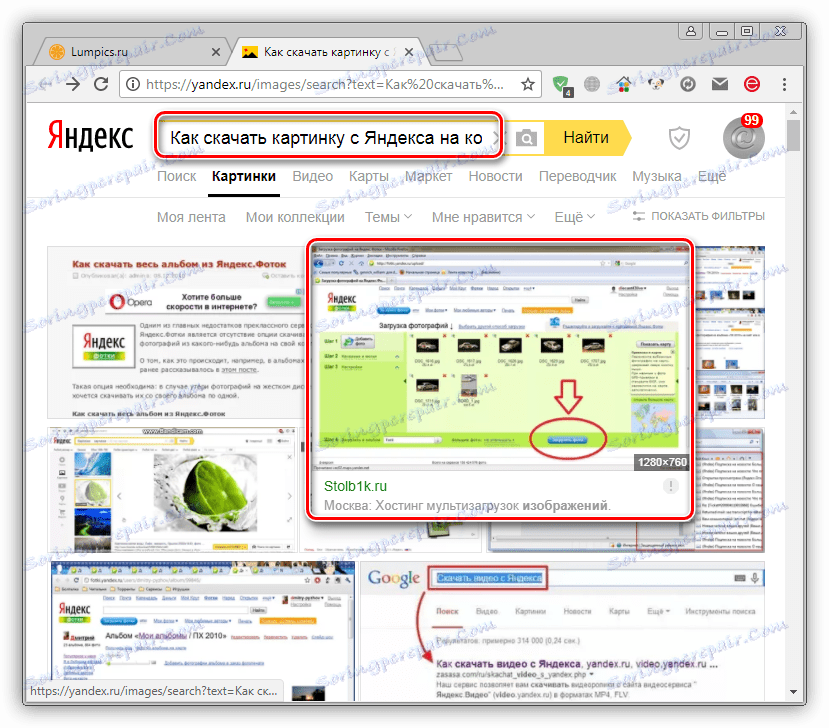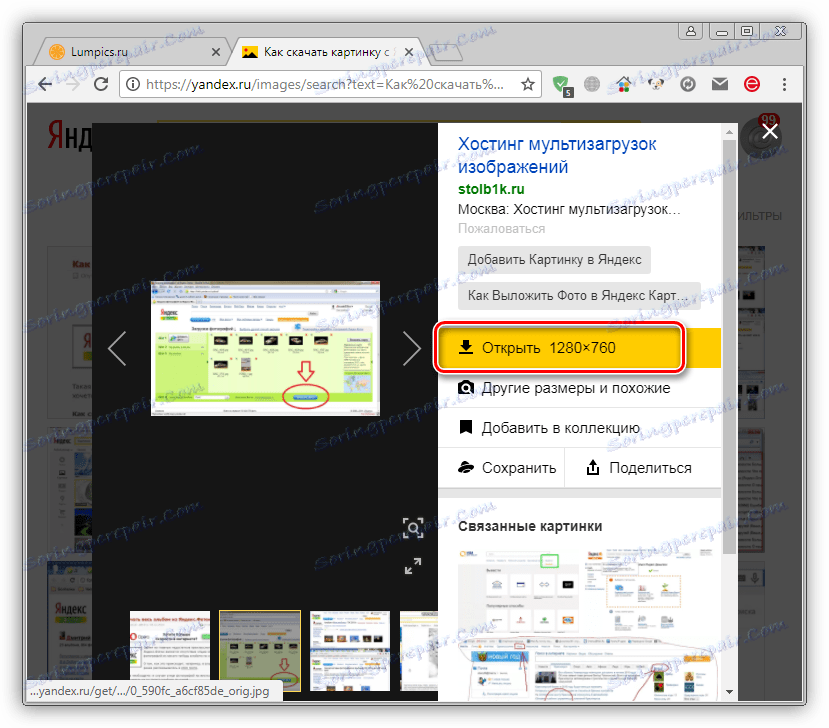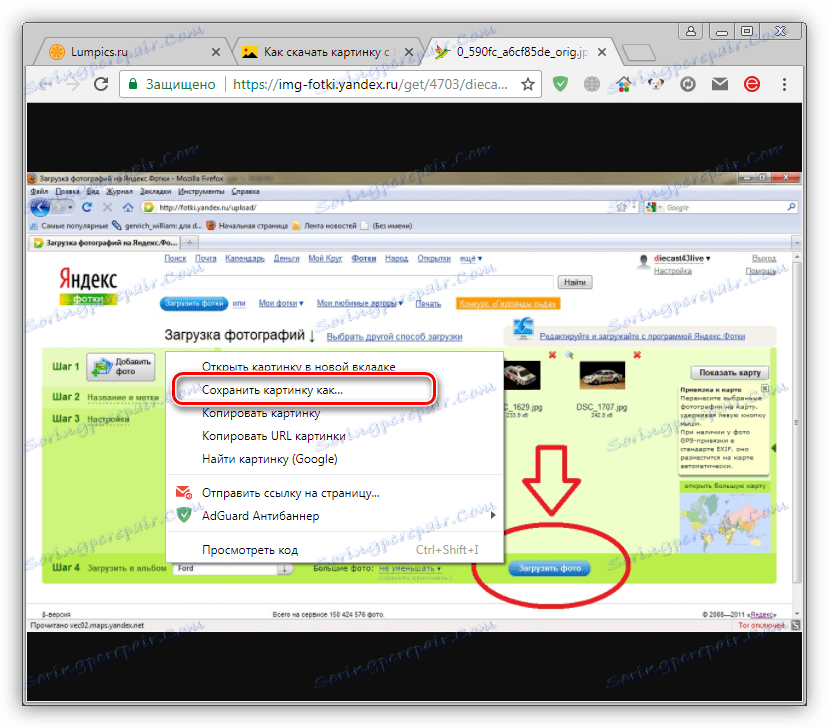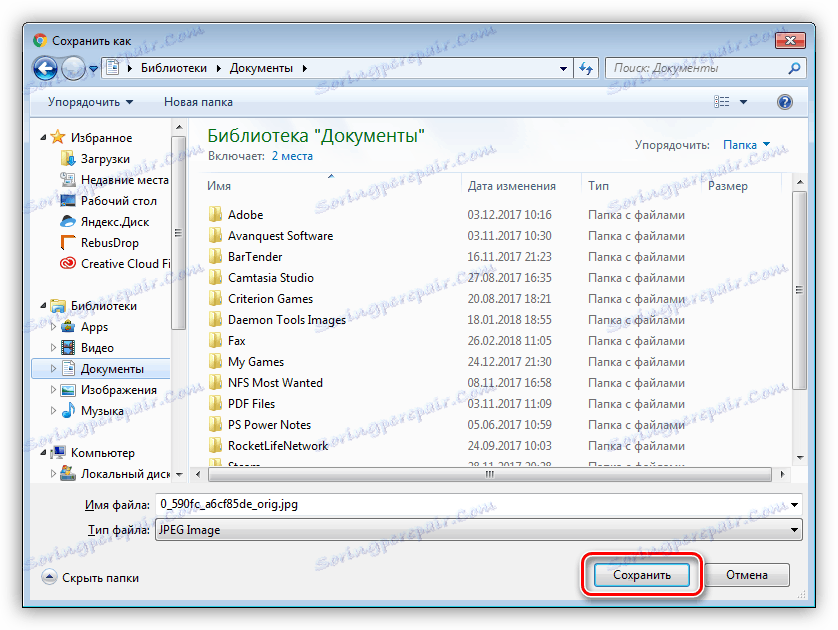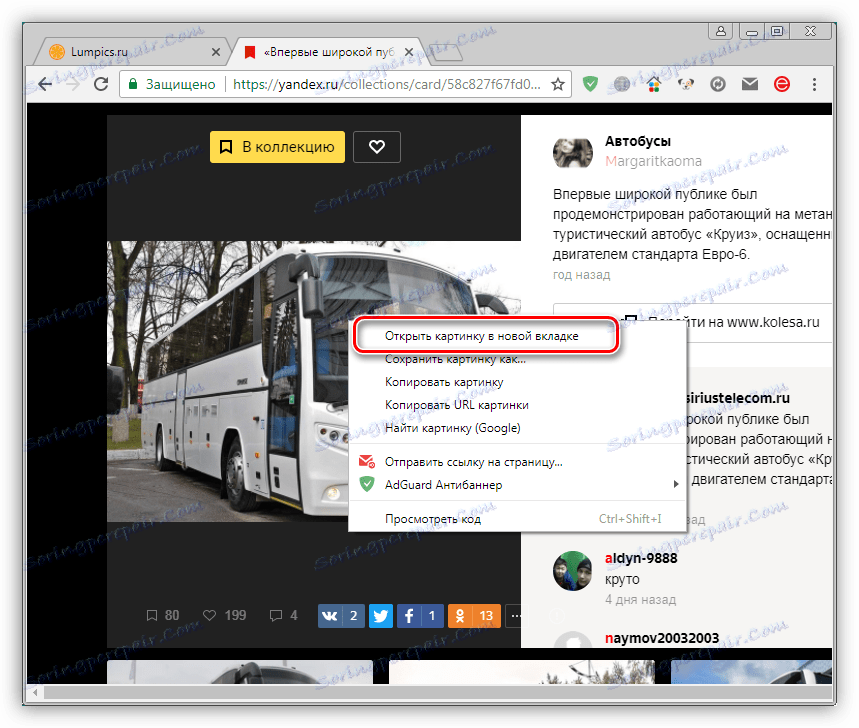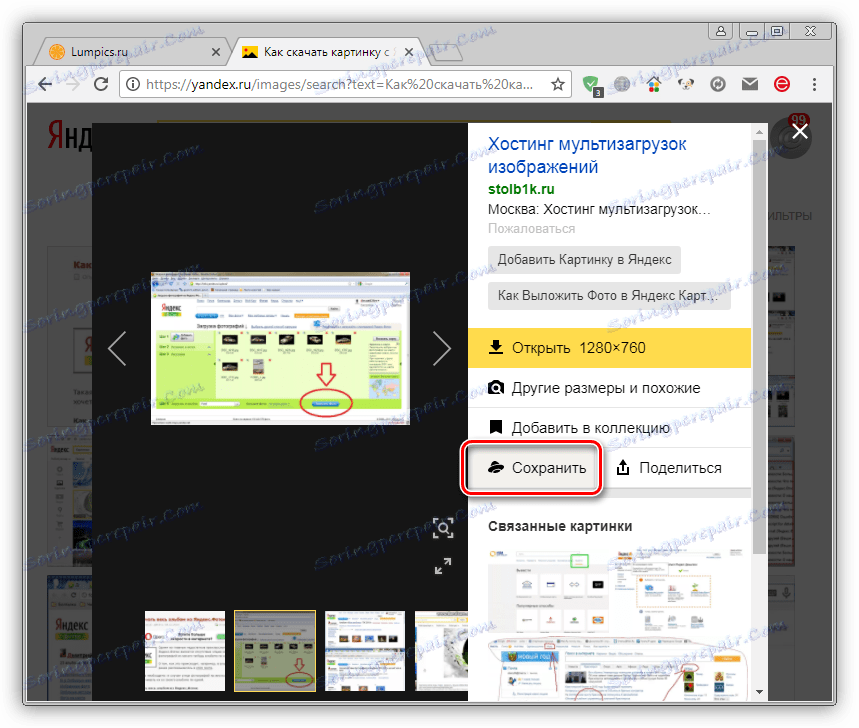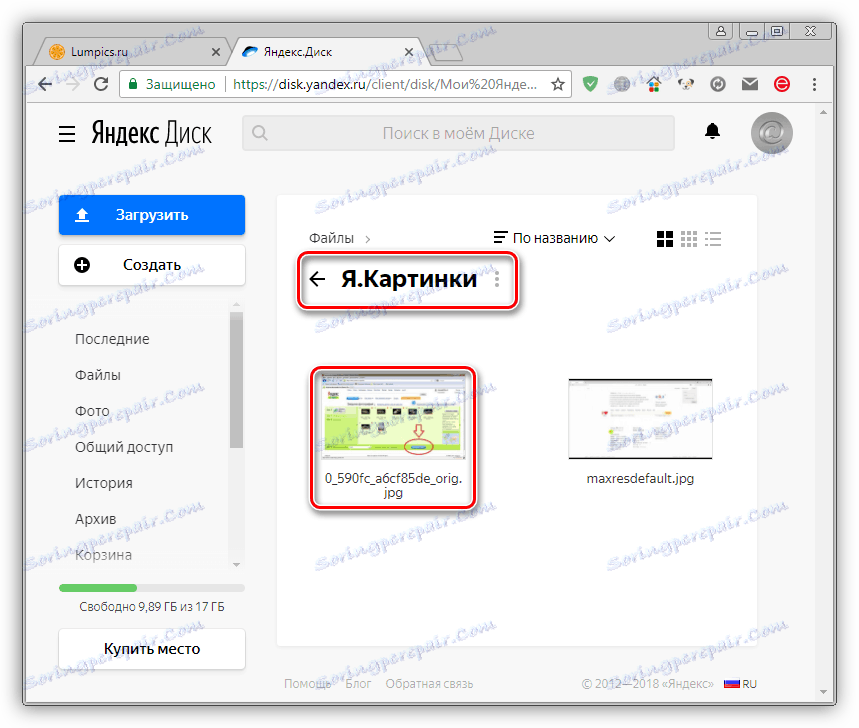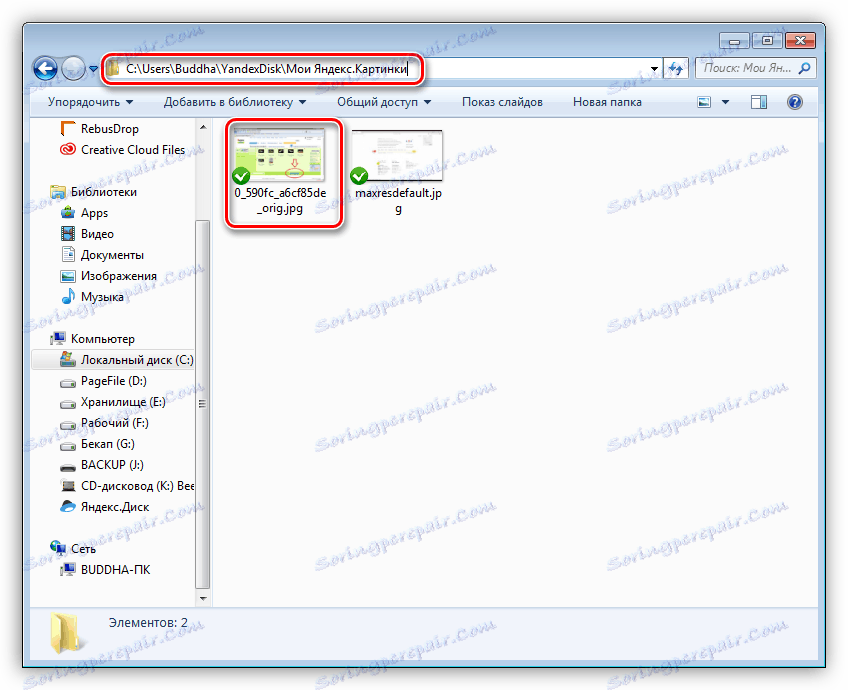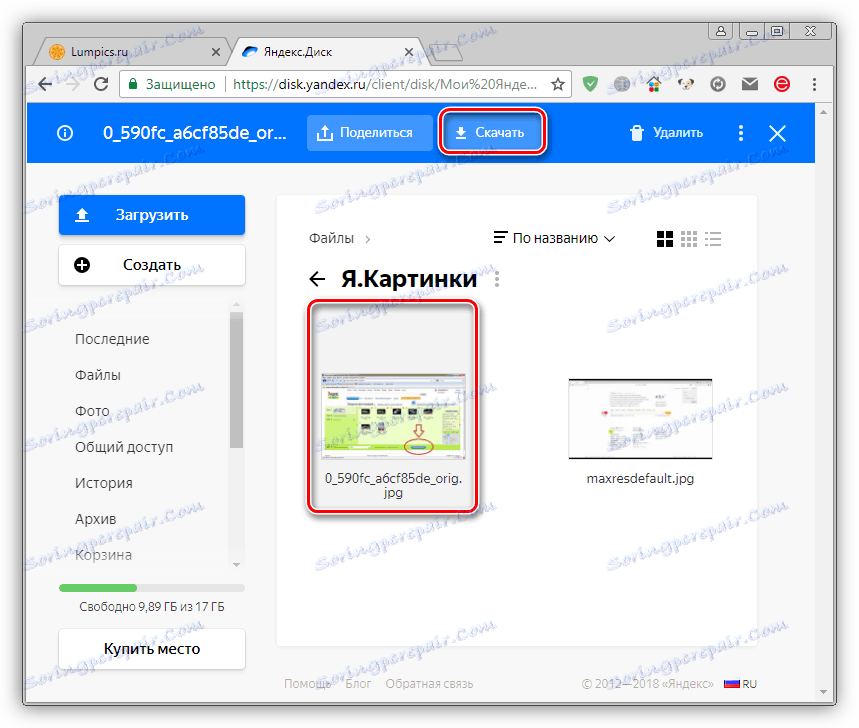Preuzemo slike iz Yandexa
Jedna od Yandex usluga, koja ima naziv "Slike", omogućuje pretraživanje slika na mreži na temelju zahtjeva korisnika. Danas ćemo govoriti o tome kako preuzeti datoteke pronađene na stranici servisa.
sadržaj
Preuzmite slike iz Yandexa
Yandeks.Kartinki, kao što je već spomenuto, daje rezultate na temelju podataka dobivenih od robota za pretraživanje. Postoji još jedna slična usluga - "Fotografije", na koje korisnici prenose svoje fotografije. Kako ih spremiti na svoje računalo, pročitajte članak na donjoj vezi.
Više detalja: Kako preuzeti sliku iz Yandexa
Analizirat ćemo redoslijed radnji potrebnih za preuzimanje slika iz pretraživanja. Primjeri će koristiti preglednik. Google krom , Ako se nazivi funkcija razlikuju od onih drugih preglednika, dodatno ćemo to naznačiti.
1. način: Spremi
Ova metoda uključuje jednostavno spremanje pronađenog dokumenta na vaše računalo.
- Nakon unosa upita pojavit će se stranica s rezultatima. Ovdje kliknite za odabir željene slike.
![Odabir slika za preuzimanje u Yandex rezultatima pretraživanja u pregledniku Google Chrome]()
- Zatim kliknite gumb "Otvori" , koji će također označiti veličinu u pikselima.
![Otvaranje slike za preuzimanje u Yandex rezultatima pretraživanja u pregledniku Google Chrome]()
- Desnom tipkom miša kliknite stranicu (ne na crnom polju) i odaberite stavku "Spremi sliku kao" (ili "Spremi sliku kao" u opera i Firefox ).
![Spremanje slika iz Yandex rezultata pretraživanja u pregledniku Google Chrome]()
- Odaberite mjesto za spremanje na disku i kliknite "Spremi".
![Odabir mjesta za spremanje slike u sustavu Windows 7]()
- Gotovo, dokument "preselio" na naše računalo.
Druga metoda: Povucite i ispustite
Postoji i jednostavna metoda, čiji je smisao jednostavno povlačenje i ispuštanje datoteke s usluge na bilo koju mapu ili na radnu površinu.
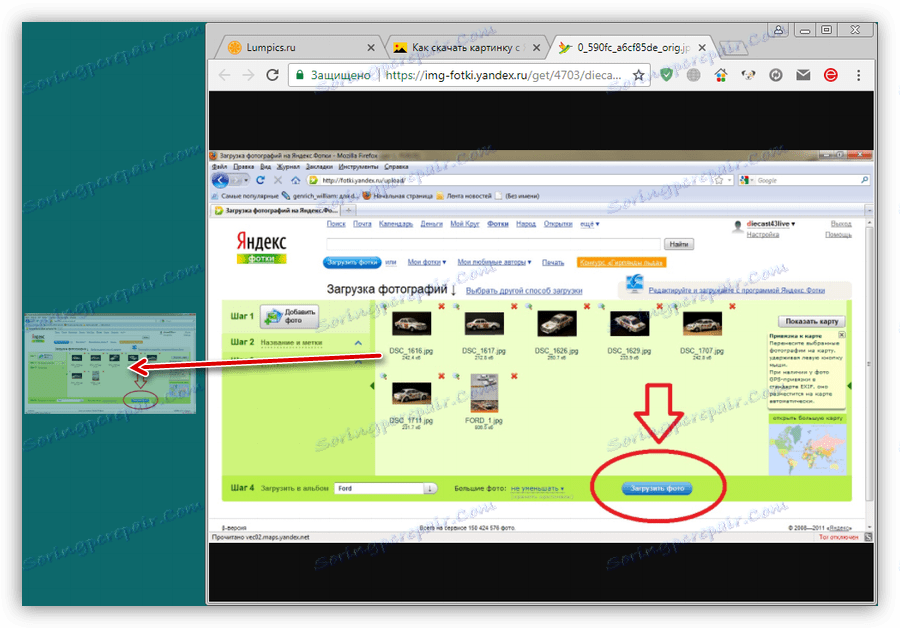
3. metoda: preuzmite iz zbirki
Ako niste unijeli uslugu na zahtjev, ali ste stigli na njegovu glavnu stranicu, onda kada odaberete jednu od slika u prikazanim zbirkama, gumb "Otvori" možda se neće pojaviti na uobičajenom mjestu. U tom slučaju izvršavamo sljedeće radnje:
- Kliknite desnu tipku miša na slici i idite na stavku "Otvori sliku na novoj kartici" (u Firefoxu - "Otvori sliku" , u operi - "Otvori sliku na novoj kartici" ).
![Otvaranje slike preuzete iz Yandexa na novu karticu u pregledniku Google Chrome]()
- Sada možete spremiti datoteku na računalo pomoću jedne od gore navedenih metoda.
Metoda 4: Yandex.Disk
Na taj način možete spremiti datoteku na svoj Yandex.Disk samo na stranici rezultata pretraživanja.
- Kliknite gumb s odgovarajućom ikonom.
![7]()
- Datoteka će biti spremljena u mapu "J.Pictures" na poslužitelju.
![8]()
Ako je sinkronizacija omogućena, dokument će se pojaviti na računalu, ali imenik će biti s nešto drugačijim imenom.
Više detalja:
Sinkronizacija podataka na Yandex disku
Kako konfigurirati Yandex disk![9]()
- Da biste preuzeli sliku s poslužitelja, jednostavno kliknite na njega i kliknite gumb Preuzmi .
![10]()
Više detalja: Kako preuzeti s Yandex diska
zaključak
Kao što možete vidjeti, preuzimanje slike iz Yandexa nije tako teško. Da biste to učinili, nemojte koristiti program ili imati nikakva posebna znanja i vještine.